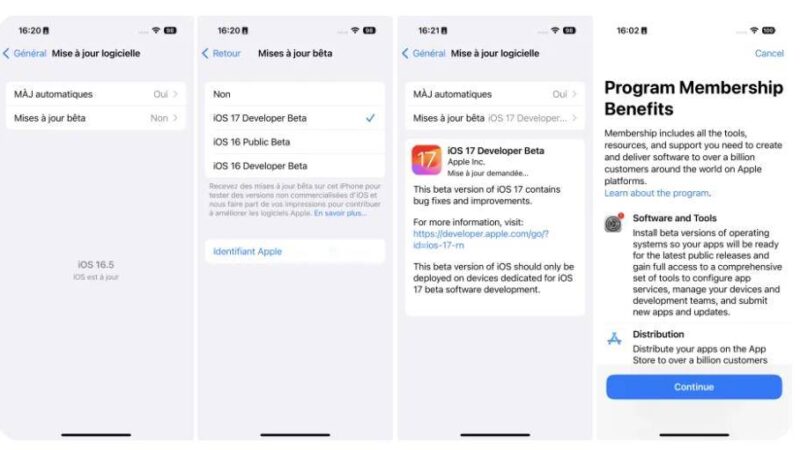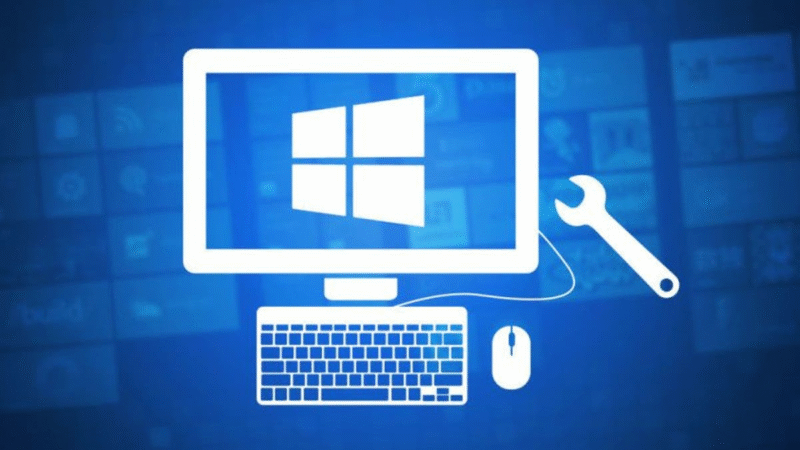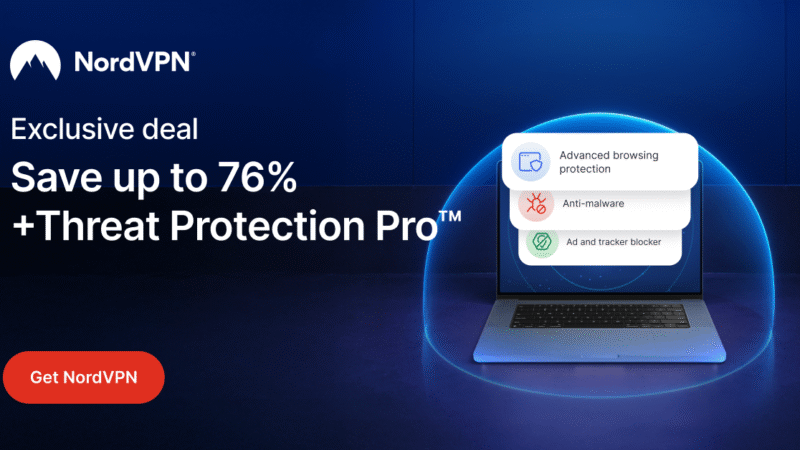Comment utiliser OBS avec une faible connexion Internet (Guide 2025)
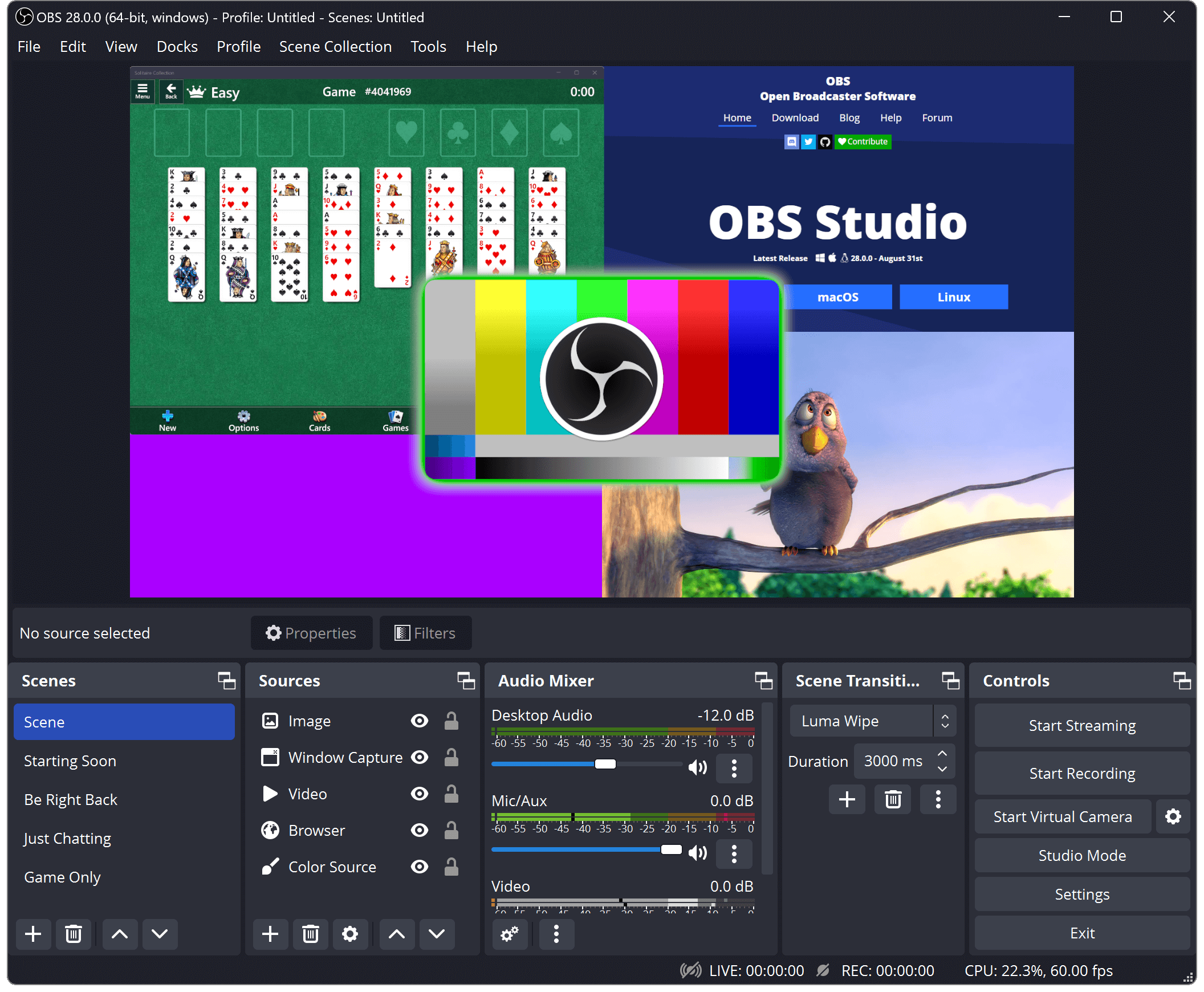
🧩 Comment utiliser OBS avec une faible connexion Internet (Guide 2025)
Tu rêves de lancer des lives sur Twitch, YouTube ou Kick, mais ta connexion Internet est trop faible ? Pas de panique. En 2025, il est tout à fait possible de streamer avec OBS, même avec une connexion lente ou instable, à condition de bien optimiser tes paramètres OBS.
Dans ce guide ultra-pratique, je t’explique comment configurer OBS pour obtenir la meilleure qualité possible avec une connexion à bas débit. Que tu sois sur ADSL, 4G limitée, ou un Wi-Fi peu stable, tu vas pouvoir lancer tes lives comme un(e) pro.
📶 Quelle est la vitesse minimale pour streamer avec OBS ?
| Plateforme | Débit montant minimum conseillé |
|---|---|
| Twitch (480p 30fps) | 1.5 Mbps |
| YouTube (720p 30fps) | 2.5 Mbps |
| Facebook Gaming (540p 30fps) | 1.8 Mbps |
💡 Avec moins de 3 Mbps en upload, il faut faire des compromis sur la résolution et les FPS. Mais OBS est assez flexible pour s’adapter !
⚙️ Paramètres OBS optimisés pour connexion faible
Voici les paramètres recommandés dans OBS si tu veux streamer avec une connexion entre 1 et 5 Mbps :
🔧 Réglages Vidéo
| Paramètre | Valeur recommandée |
|---|---|
| Résolution de base | 1280×720 |
| Résolution de sortie | 854×480 (ou 640×360 pour les connexions ultra faibles) |
| FPS | 30 |
🧰 Réglages de l’encodeur
| Paramètre | Valeur |
|---|---|
| Encodeur | x264 (si CPU correct) ou NVENC (si carte graphique NVIDIA) |
| Préréglage | superfast ou ultrafast |
| Contrôle du débit | CBR |
| Débit vidéo (kbps) | 1000 à 2500 (selon ton upload réel) |
| Débit audio | 96 à 128 kbps |
🧠 Astuces pour optimiser ton OBS avec une connexion lente
1. Faire des tests de vitesse
Utilise Speedtest.net pour mesurer ton débit montant. Garde environ 30 % de marge de sécurité.
2. Limiter les sources lourdes
Moins il y a d’animations, d’effets ou de plugins dans OBS, plus ton stream sera stable.
3. Réduire les overlays dynamiques
Préfère des images statiques aux animations en boucle ou widgets trop complexes.
4. Limiter la fréquence des alertes
Chaque alerte avec GIF ou son peut créer un pic de bande passante. Utilise des visuels simples.
5. Enregistrer localement plutôt que streamer
Si ta connexion est trop faible, enregistre ta session avec OBS, puis publie-la plus tard en VOD.
💡 Autres options pour streamer avec une mauvaise connexion
| Option | Description |
|---|---|
| 🎥 Restream.io avec transcodage | Envoie un seul flux à Restream qui se charge d’adapter la qualité |
| 📱 Streamer depuis le cloud (Shadow, Xbox Cloud Gaming) | Capture vidéo en ligne mais nécessite un bon ping |
| 📡 Améliorer ta connexion avec un routeur 4G dédié | Priorise ton stream avec un routeur 4G et une bonne carte SIM |
| 🔄 Priorisation réseau via QoS | Paramètre ton routeur pour donner la priorité à OBS |
🔍 Foire aux questions
Puis-je streamer avec 1 Mbps ?
➡️ Oui, en 360p à 30 FPS. C’est basique, mais ça fonctionne.
OBS fonctionne-t-il en 4G ?
➡️ Oui, mais fais attention à la latence et aux déconnexions. Active la reconnexion automatique dans OBS.
Faut-il désactiver l’audio ou la webcam ?
➡️ Pas forcément. Mais compresse bien l’audio (96 kbps) et utilise une webcam basse résolution.
📌 Conclusion : OBS + faible connexion = possible avec les bons réglages
Avec les bons paramètres, un peu d’astuce et quelques compromis, tu peux streamer même avec une connexion lente. OBS te permet d’adapter la qualité du flux à ta bande passante. Ce n’est pas la vitesse qui compte, mais comment tu l’exploites intelligemment.
✅ Adapte tes réglages ➕ allège ton stream ➕ teste avant de diffuser = succès garanti !